Học tin học văn phòng tại Thanh Hóa
Để văn bản trở nên đều đẹp bạn sẽ căn đều hai bên bằng Justify, vậy làm thế nào để sử dụng tính năng này,
bạn hãy tham khảo bài viết dưới đây nhé!
-
Sử dụng nút Justify trên tab Home
Bước 1:
Mở tài liệu Word mà bạn muốn chỉnh sửa lề. Sau đó bôi đen đoạn nội dung bạn muốn căn Justify.
Bước 2:
Tại thanh công cụ, nhấp vào tab “Home”.
Bước 3:
Nhấn vào biểu tượng Justify (biểu tượng có bốn dòng kẻ đều nhau, thường nằm cạnh biểu tượng căn trái/phải).
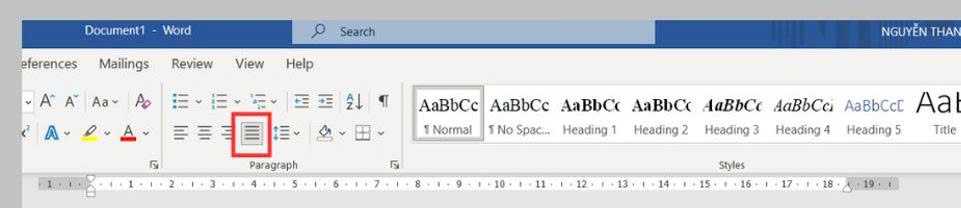
-
Sử dụng phím tắt trên bàn phím
Cách căn lề Justify trong Word bằng phím tắt là lựa chọn lý tưởng cho những ai muốn thao tác nhanh và tiết kiệm thời gian. Sau khi bôi đen đoạn văn bản cần căn lề, bạn chỉ cần nhấn tổ hợp Ctrl + J (đối với Windows) hoặc Cmd + J (đối với Mac). Phương pháp này đặc biệt hữu ích khi xử lý khối lượng nội dung lớn, giúp bạn định dạng tài liệu chuyên nghiệp chỉ trong vài giây.
-
Căn lề Justify bằng hộp thoại Paragraph
Bước 1:
Chọn đoạn văn bản cần áp dụng định dạng.
Bước 2:
Kích chuột phải vào phần văn bản đã chọn và chọn “Paragraph” từ menu xuất hiện.
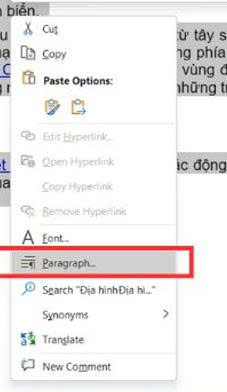
Bước 3:
Trong hộp thoại Paragraph, tại mục “Alignment”, bạn chọn “Justified” từ danh sách thả xuống.
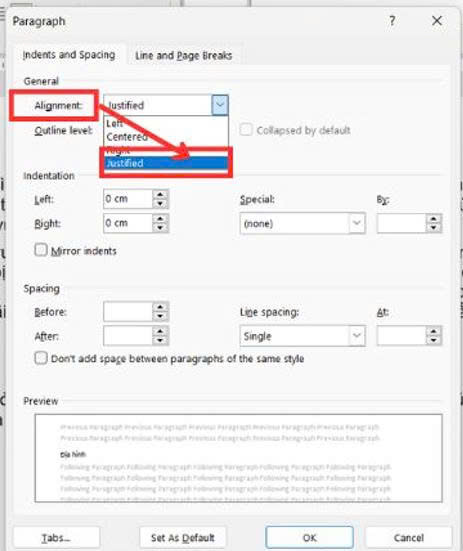
Bước 4:
Bấm “OK” để xác nhận và áp dụng định dạng cho đoạn văn.
Trên đây là bài viết hướng dẫn cách sử dụng Justify căn văn bản trong word, tin học ATC chúc các bạn thực hiện thành công!

TRUNG TÂM ĐÀO TẠO KẾ TOÁN THỰC TẾ – TIN HỌC VĂN PHÒNG ATC
DỊCH VỤ KẾ TOÁN THUẾ ATC – THÀNH LẬP DOANH NGHIỆP ATC
Địa chỉ:
Số 01A45 Đại lộ Lê Lợi – Đông Hương – TP Thanh Hóa
( Mặt đường Đại lộ Lê Lợi, cách bưu điện tỉnh 1km về hướng Đông, hướng đi Big C)
Tel: 0948 815 368 – 0961 815 368

Dia chi hoc tin hoc van phong tai Thanh Hoa
Dia chi hoc tin hoc van phong o Thanh Hoa
TRUNG TÂM ĐÀO TẠO KẾ TOÁN THỰC TẾ – TIN HỌC VĂN PHÒNG ATC
Đào tạo kế toán ,tin học văn phòng ở Thanh Hóa, Trung tâm dạy kế toán ở Thanh Hóa, Lớp dạy kế toán thực hành tại Thanh Hóa, Học kế toán thuế tại Thanh Hóa, Học kế toán thực hành tại Thanh Hóa, Học kế toán ở Thanh Hóa.
? Trung tâm kế toán thực tế – Tin học ATC
☎ Hotline: 0961.815.368 | 0948.815.368
? Địa chỉ: Số 01A45 Đại lộ Lê Lợi – P.Đông Hương – TP Thanh Hóa (Mặt đường đại lộ Lê Lợi, cách cầu Đông Hương 300m về hướng Đông).
Tin tức mới
Cách tách đoạn text theo dấu phẩy thành các dòng hoặc các cột trong Excel
Trung tâm tin học ở thanh hóa Trong quá trình làm việc với Excel, bạn
Hướng dẫn cách chèn các ký hiệu toán học vào Word và Excel
Học tin học cấp tốc ở thanh hóa Trong quá trình soạn thảo tài liệu,
Cách dùng Restrict Editing bảo vệ file Word
Học tin học văn phòng tại Thanh Hóa Trong bối cảnh dữ liệu ngày càng
Cách hạch toán tài khoản 641 – Chi phí bán hàng theo Thông tư 99
Học kế toán thuế ở Thanh Hóa Trong hệ thống kế toán doanh nghiệp, tài
Hạch toán lương tháng 13
Hoc ke toan thuc hanh o thanh hoa Lương tháng 13 là khoản thu nhập
Tài khoản 344 theo Thông tư 99
Học kế toán ở thanh hóa Tài khoản 344 theo Thông tư 99 là một
Cách so sánh tài liệu Word bằng Google Document
Học tin học thực hành ở thanh hóa Trong quá trình làm việc với tài
Sửa lỗi khi lưu file Word thì bắt lưu một tên khác
Học tin học ở thanh hóa Khi đang làm việc với Word, không gì gây